Cara Menghubungkan dan Mengatur Apple AirTag Baru Anda
Bagaimana Caranya Airtag Apel / / June 01, 2021

Terakhir diperbarui saat

Jika Anda memilih untuk membeli AirTag atau dua untuk melacak item yang sering Anda salah taruh dengan lebih baik, Anda perlu menghubungkan AirTag tersebut dan menyiapkannya. AirTag akan dikaitkan dengan ID Apple Anda, dan Anda dapat menamainya sesuka Anda.
Di sini, kami akan memandu Anda memastikan perangkat seluler Anda siap, menghubungkan AirTag ke akun Anda, dan memberinya nama.
Persyaratan Perangkat untuk Menggunakan AirTags
- Anda dapat menyambungkan AirTag menggunakan iPhone, iPad, atau iPod touch yang menjalankan iOS 14.5 atau iPadOS 14.5 atau lebih baru.
- Anda harus memiliki koneksi Wi-Fi atau seluler yang baik.
- Anda harus mengaktifkan Layanan Lacak, Bluetooth, dan Lokasi.
- Sebaiknya Anda menggunakan Pencarian Presisi untuk Layanan Lokasi Anda. Ini akan memberi Anda lokasi paling akurat saat Anda menggunakan Cari Milik Saya untuk mencari item Anda. Anda dapat mengaktifkannya di Pengaturan > Pribadi > Layanan Lokasi > Temukan Saya.
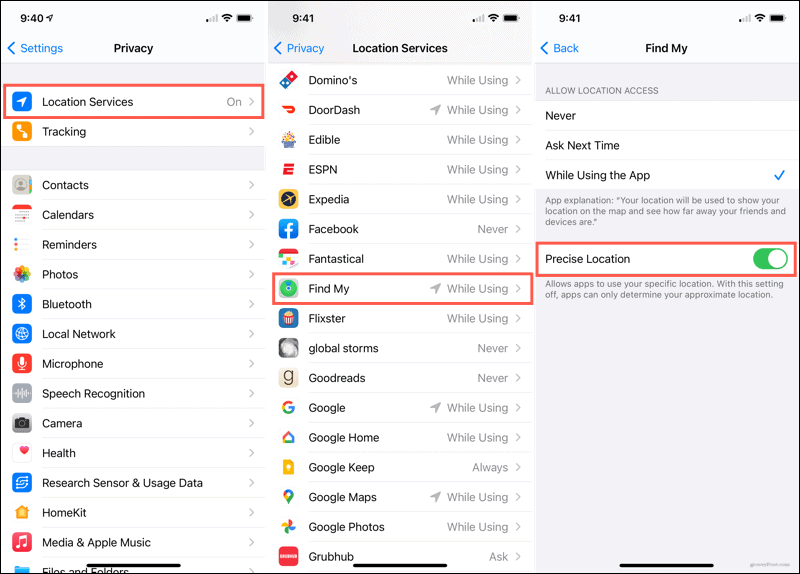
Cara Menghubungkan dan Mengatur AirTag
Jika Anda baru saja menerima AirTag dari Apple, lepas pembungkusnya dan tarik keluar tab untuk mengaktifkan baterai. AirTag Anda akan mengeluarkan suara.
- Pegang perangkat Anda di dekat AirTag.
- Saat Anda melihat tampilan layar AirTag di perangkat Anda, ketuk Menghubung.
- Pilih nama untuk AirTag Anda menggunakan roda gulir dan ketuk Terus. Anda dapat mengubah nama ini nanti jika mau.
- Konfirmasikan ID Apple Anda bahwa AirTag akan dikaitkan dengan dan ketuk Terus.
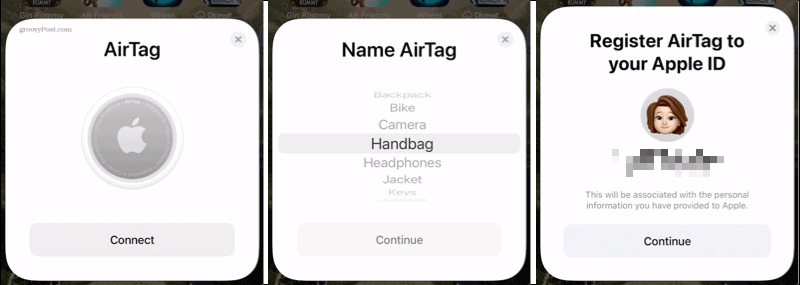
Setelah beberapa detik, penyiapan akan selesai. Anda kemudian dapat mengetuk untuk Lihat di Find My App atau ketuk Selesai.
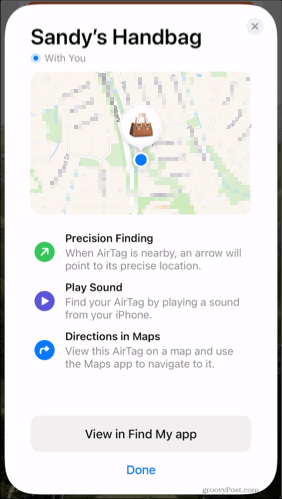
Cara Mengganti Nama AirTag Anda
Anda memilih nama saat pertama kali menghubungkan dan mengatur AirTag, tetapi Anda dapat mengubahnya nanti. Anda dapat memilih yang berbeda dari daftar item umum atau menggunakan nama khusus dan bahkan menyertakan emoji jika Anda mau.
- Buka Temukan Saya aplikasi di perangkat Anda.
- Pilih Item tab di bagian bawah dan pilih AirTag Anda.
- Geser ke atas untuk menampilkan detail AirTag Anda dan ketuk Ubah Nama Item.
- Gunakan roda gulir untuk memilih nama item baru atau ketuk di dalam kotak nama untuk mengetik nama.
- Keran Selesai.
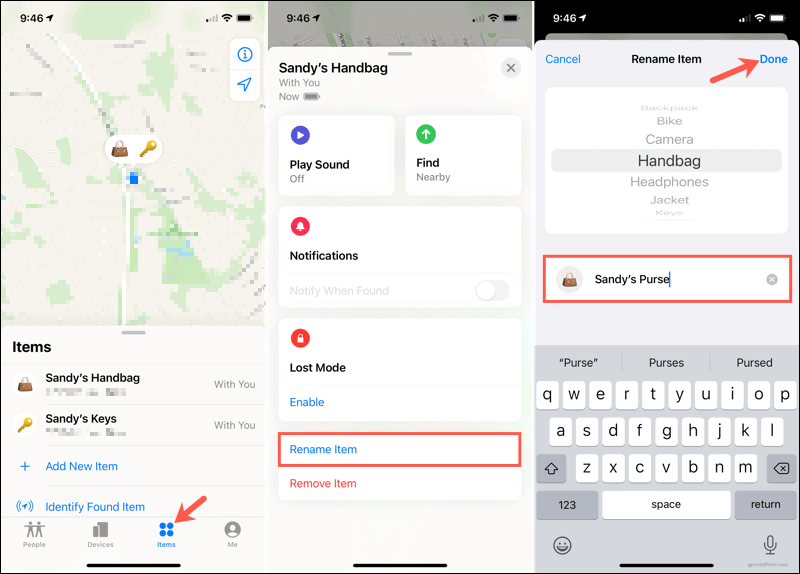
Pengaturan Sederhana, Perangkat Berguna
Menghubungkan dan menyiapkan AirTag Anda adalah tugas yang mudah, dan setelah melakukannya, Anda akan dapat menemukan kunci, tas tangan, atau apa pun yang salah taruh.
Pastikan untuk memeriksa kembali dengan groovyPost untuk tip dan trik lainnya untuk menggunakan AirTags!
Cara Menghapus Cache Google Chrome, Cookie, dan Riwayat Penjelajahan
Chrome melakukan pekerjaan yang sangat baik dalam menyimpan riwayat penjelajahan, cache, dan cookie Anda untuk mengoptimalkan kinerja browser Anda secara online. Caranya ...
Pencocokan Harga di Toko: Cara Mendapatkan Harga Online saat Berbelanja di Toko
Membeli di dalam toko tidak berarti Anda harus membayar harga yang lebih tinggi. Berkat jaminan harga yang senada, Anda bisa mendapatkan diskon online saat berbelanja di ...
Cara Memberi Hadiah Langganan Disney Plus dengan Kartu Hadiah Digital
Jika Anda telah menikmati Disney Plus dan ingin membaginya dengan orang lain, berikut cara membeli langganan Disney + Gift untuk ...
Panduan Anda untuk Berbagi Dokumen di Google Dokumen, Spreadsheet, dan Slide
Anda dapat dengan mudah berkolaborasi dengan aplikasi berbasis web Google. Berikut panduan Anda untuk berbagi di Google Dokumen, Spreadsheet, dan Slide dengan izin ...



